Khi nhắc đến việc quản lý máy in trong môi trường doanh nghiệp, Windows Server 2008 mang đến nhiều tiện ích hữu ích để giúp các quản trị viên thực hiện công việc này một cách hiệu quả hơn. Trong phần ba của loạt bài viết này, chúng tôi sẽ đi sâu vào cách sử dụng chính sách nhóm để triển khai máy in cho các máy khách trong mạng. Điều này không chỉ giúp tiết kiệm thời gian mà còn tăng hiệu suất cho việc quản lý tài nguyên máy in.
Một Số Thông Tin Cần Biết Trước Khi Triển Khai
Trước khi bắt đầu, có một số điểm bạn cần lưu ý. Kỹ thuật mà chúng ta sẽ trình bày chỉ áp dụng cho Windows Vista và các phiên bản mới hơn. Windows Server 2008 và Windows Vista cung cấp các thiết lập chính sách nhóm không có trong các phiên bản Windows trước đó. Điều này có nghĩa là nếu bạn muốn triển khai máy in đến các máy khách sử dụng Windows XP, bạn sẽ cần áp dụng giải pháp khác.
Ngoài ra, bạn cần đảm bảo rằng máy in trong mạng đã được chỉ định cho các máy khách sẽ nhận các chính sách nhóm, vì chính sách nhóm thường sẽ áp dụng cho một nhóm người dùng hoặc máy tính lớn.
Cách Triển Khai Máy In Qua Chính Sách Nhóm
Để triển khai máy in mạng thông qua chính sách nhóm, trước hết bạn cần đảm bảo rằng máy chủ in của bạn là Windows Server 2008 và Active Directory của bạn đã cấu hình chính xác. Phiên bản lược đồ Active Directory của bạn nên dựa trên Windows Server 2003 R2 hoặc Windows Server 2008.
Bắt đầu bằng cách mở Print Management Console trên máy chủ quản lý máy in của Windows Server 2008. Tiếp theo, bạn điều hướng đến Print Management | Print Servers | your print server | Printers. Tại đây, bạn chọn máy in mạng mà bạn muốn triển khai, nhấp chuột phải và chọn Deploy With Group Policy từ menu xuất hiện.
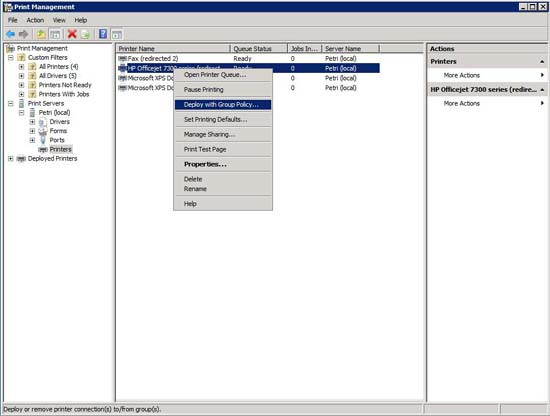 Hình A: Triển khai máy in qua chính sách nhóm
Hình A: Triển khai máy in qua chính sách nhóm
Hộp thoại Deploy With Group Policy sẽ xuất hiện, cho phép bạn chọn chính sách nhóm mà bạn muốn gán máy in tới. Nhấp vào nút Browse để chọn một chính sách từ danh sách có sẵn. Sau đó, bạn có thể sử dụng các hộp kiểm bên dưới để quyết định xem máy in sẽ được triển khai dựa trên nguyên tắc nào (dành cho người dùng, máy tính, hay cả hai).
Cuối cùng, nhấn nút Add để thêm máy in vào danh sách thiết lập GPO sẽ được triển khai. Nếu cần nhóm máy in trong các đối tượng chính sách nhóm khác, bạn có thể lặp lại quá trình này cho từng máy in cần triển khai.
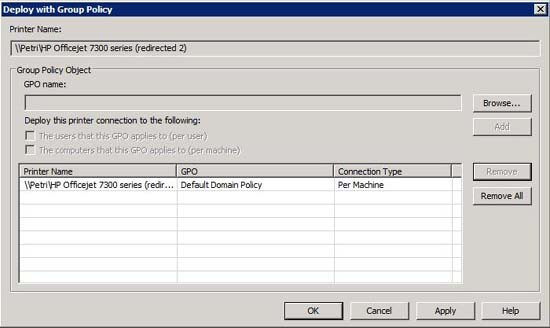 Hình B: Thiết lập chính sách nhóm
Hình B: Thiết lập chính sách nhóm
Giải Quyết Vấn Đề Với Windows XP và Windows Server 2003
Mặc dù kỹ thuật này chỉ áp dụng cho Windows Vista, vẫn có những lựa chọn khác để triển khai máy in cho Windows Server 2003 hoặc Windows XP. Bạn có thể sử dụng file PushPrinterConnections.exe nằm trong thư mục Windows’System32 của Windows Server 2008.
Bằng cách sử dụng Group Policy Object Editor, bạn có thể thêm kịch bản này vào kịch bản đăng nhập của người dùng. Mở Group Policy Object Editor và điều hướng đến User Configuration | Windows Settings | Scripts (Logon / Logoff). Kích chuột phải vào mục Scripts và chọn Properties. Nhấn nút Show Files, sau đó sao chép file PushPrinterConnections.exe vào cửa sổ kết quả. Khi đã xong, trở lại trang Logon Properties, nhấn Add và nhập PushPrinterConnections.exe vào trường Script Name, cùng với tham số là LOG. Nhấn OK để hoàn tất.
Kết Luận
Thông qua bài viết này, chúng tôi đã cung cấp cho bạn cái nhìn tổng quan về cách triển khai máy in mạng bằng thiết lập chính sách nhóm trong Windows Server 2008. Việc này giúp người dùng dễ dàng kết nối với các máy in một cách tự động, giảm thiểu công sức cho các quản trị viên IT. Nếu bạn đang tìm kiếm thêm thông tin hoặc muốn nhận hỗ trợ, hãy truy cập vào hocoffice.com để tìm hiểu thêm về các thủ thuật văn phòng và quản lý máy in hiệu quả.
Để lại một bình luận